Mostra Nascondi Aggiornamenti Link per il download wushowhide.diagcab interrotto
Gli aggiornamenti di Windows(Windows) sono importanti, ma a volte gli utenti potrebbero non voler aggiornare i propri sistemi. Mentre Microsoft continua a modificare i criteri relativi agli aggiornamenti di Windows , i criteri attuali consentono di sospendere facilmente gli aggiornamenti per 7 giorni. In precedenza, consentivano agli utenti di scaricare e utilizzare lo strumento Mostra nascondi aggiornamenti dopo averlo scaricato direttamente dal sito Web Microsoft . Tuttavia, ora quel collegamento è interrotto:
https://download.microsoft.com/download/f/2/2/f22d5fdb-59cd-4275-8c95-1be17bf70b21/wushowhide.diagcab

Mostra Nascondi Aggiornamenti(Show Hide Updates Tool) Link per il download wushowhide.diagcab interrotto
Microsoft non ha fornito alcuna motivazione sul motivo per cui hanno rimosso lo strumento. Devono avere le loro ragioni e noi rispettiamo lo stesso. Tuttavia, abbiamo una soluzione alternativa per scaricare lo strumento e utilizzarlo.
Come scaricare l'utilità wushowhide.diagcab
Come forse saprai, Wayback Machine è un sito Web che memorizza versioni precedenti di pagine Web(stores past versions of web pages) . Ciò significa che, anche se rimuovi le pagine Web da Internet attivo, rimarranno negli archivi Web.
Grazie a questa funzione, possiamo scaricare l' utilità wushowhide.diagcab direttamente dalla Wayback Machine facendo clic su questo link web.archive.org qui(clicking on this web.archive.org link here) .
Va notato che se Microsoft ha rimosso il collegamento, deve essere per qualche motivo. Ovviamente non vogliono che gli utenti accedano all'utilità.
Se non l'utilità, quali opzioni ho?
Al momento, il metodo più semplice è mettere in pausa gli aggiornamenti(pause Updates) . La procedura per farlo è la seguente:
Fare clic sul pulsante Start e andare su Settings > Updates e Security > Windows Update .
Troverai l'opzione per sospendere gli aggiornamenti per 7 giorni(Pause updates for 7 days) . Fare clic su di esso per fare il necessario.

Nel caso in cui sia necessario bloccare gli aggiornamenti per un periodo più lungo, vai su Opzioni avanzate(Advanced) .
Troverai un menu a tendina per selezionare la data fino alla quale potrai sospendere gli aggiornamenti. Di solito, l'ultima data è più di un mese dalla data corrente. Seleziona la data e il gioco è fatto.
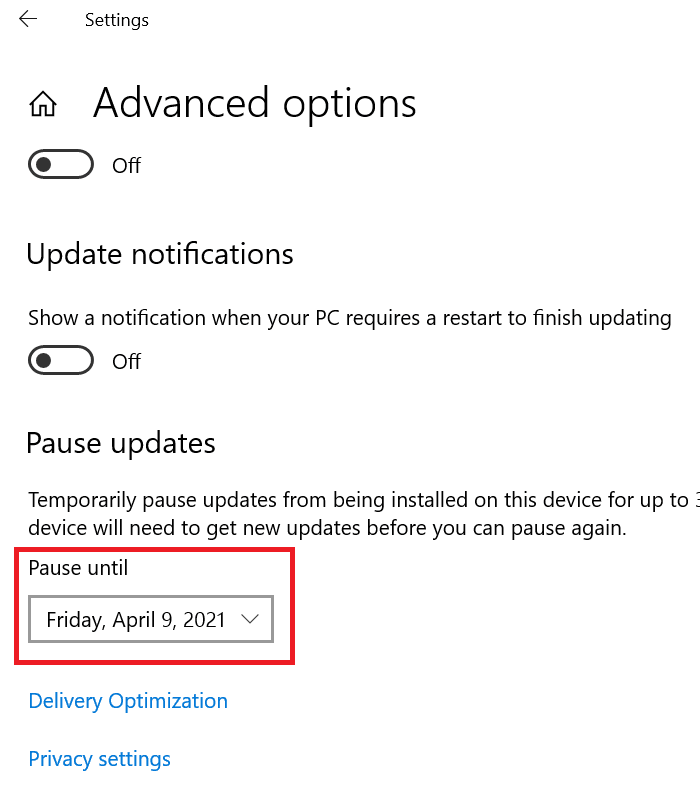
Ci auguriamo che questa risoluzione sia stata utile.
Fatecelo(Please) sapere nella sezione commenti.
Related posts
Come disabilitare le salvaguardie per Feature Updates su Windows 10
Cos'è il pacchetto di abilitazione in Windows 10
Fix Windows Update error 0x80070422 su Windows 10
Fix Windows Update error 0x8e5e03fa su Windows 10
Stiamo avendo problemi a riavviare per terminare la install 0x8024a11a 0x8024a112
Non siamo riusciti a completare gli aggiornamenti, annullando le modifiche [fisse]
Windows Update Impossibile installare con Error Code 0x8024004a
Alcune impostazioni di sicurezza mancano o sono state modificate
Puoi installare Windows Updates in Safe Mode in Windows 10?
Fix Windows Update error 0x80070659
Fix Windows Upgrade Error Codici 0xC190010D e 0xC190010A
Disinstallare gli aggiornamenti Windows senza Uninstall option in Windows 10
Fix Windows Update Error 0x800f0989 su Windows 11/10
Windows 10 continua a offrire o installare lo stesso Update
Come aggiornare altri prodotti Microsoft utilizzando Windows Update
Come Fix Windows Update Error 0xc1900201
Windows 10 lento dopo l'aggiornamento
Come correggere Windows Update error 0x80240061
Impossibile accedere a Windows 10 dopo l'aggiornamento
Non siamo riusciti al servizio di aggiornamento in Windows 11/10
